Die Funktion „Globale E-Mail-Filter“ ermöglicht es Ihnen, zu konfigurieren, wie Ihre Website alle E-Mails filtert, die Ihre E-Mail-Konten empfangen.
E-Mail-Filter verwenden von Ihnen definierte Kriterien, um zu bestimmen, wie E-Mails behandelt werden. E-Mails können gelöscht, an eine andere Adresse weitergeleitet oder in einen Ordner verschoben werden.
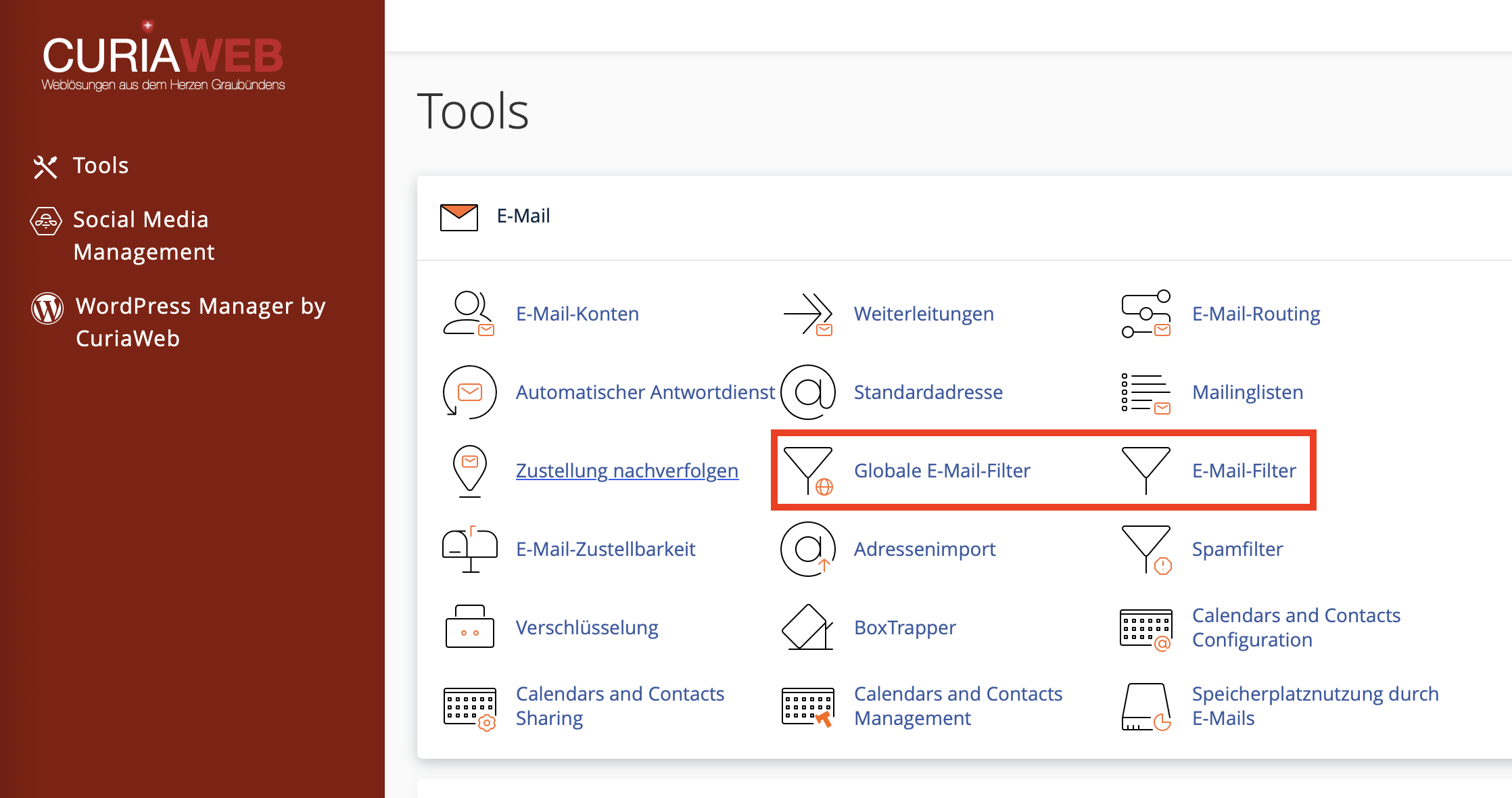
Hinweis: Wir empfehlen dringend, mehrere einfache Filter anstelle eines einzelnen großen Filters zu verwenden. Der Transfer-Agent des Exim-Mailservers verarbeitet viele kleine Regeln effizienter als eine große Regel.
Globale E-Mail-Filter verarbeiten keine E-Mails, die vor der Zustellung verworfen werden.
Das System kann E-Mails bereits während der Verarbeitung durch den Server verwerfen, wenn in der cPanel-Oberfläche „Standardadresse“ die Option „E-Mail während der Verarbeitung verwerfen“ mit einer Fehlermeldung ausgewählt ist.cPanel » Start » E-Mail » Standardadresse
In der Regel erhält der Empfänger das BCC-Feld im Header einer E-Mail nicht. Daher kann dieses Feld nicht für Filterregeln verwendet werden.
Weitere Informationen zu den Filterregeln und -aktionen von cPanel finden Sie in der Dokumentation How to Configure Mail Filters.
Einen Filter erstellen
So erstellen Sie einen neuen Filter:
1) Klicken Sie auf „Neuen Filter erstellen“.
2) Geben Sie im Textfeld „Filtername“ den Namen des Filters ein.
3) Konfigurieren Sie die Regeln und Aktionen des Filters.
4) Klicken Sie auf „Erstellen“.
Einen Wildcard-Redirect erstellen
Ein Wildcard-Redirect leitet alle E-Mails um, deren Absenderadresse einem regulären Ausdruck (Regex-Muster) entspricht.
Wichtig: Weiterleitungen senden eine Kopie der E-Mail sowohl an die ursprüngliche als auch an die Zieladresse, während Redirects E-Mails nur an die Zieladresse senden.
Beispiel: Eine Weiterleitung von sample-email@example.com an correct-sample-email@example.com sorgt dafür, dass die E-Mail nur im Posteingang von correct-sample-email@example.com erscheint.
So erstellen Sie einen Wildcard-Redirect:
1) Klicken Sie auf „Neuen Filter erstellen“.
2) Geben Sie im Feld „Filtername“ den Namen des Wildcard-Filters ein.
3) Wählen Sie „Von“ im Menü „Regeln“, um den Filter auf den Absender der E-Mail anzuwenden.
4) Geben Sie Ihr Regex-Muster im Feld „Kriterium“ ein.
Hinweis: Das Regex-Muster muss an den Stellen, an denen Wildcards erwartet werden, eine .+-Notation enthalten.
Beispiel: Um E-Mails von test_user1@example.com und test_user2@example.com an dieselbe Adresse weiterzuleiten, verwenden Sie das Muster test_user.+@example\.com.
Eine Absenderadresse muss Wildcard-Zeichen an der erwarteten Stelle enthalten, um vom Filter erkannt zu werden. Der Filter test_user.+@example.com erkennt z. B. test_user45@example.com und test_user_SHOSHANA@example.com, aber nicht test_user@example.com.
Aktuelle Filter
Im Abschnitt „Aktuelle Filter“ werden alle kontobezogenen Filter Ihres cPanel-Kontos angezeigt.
Einen Filter bearbeiten
So bearbeiten Sie einen bestehenden Filter:
1) Klicken Sie neben dem entsprechenden Filter auf „Bearbeiten“.
2) Nehmen Sie die gewünschten Änderungen vor.
3) Klicken Sie auf „Erstellen“.
Einen Filter löschen
So löschen Sie einen Filter:
1) Klicken Sie neben dem entsprechenden Filter auf „Löschen“.
2) Klicken Sie auf „Filter löschen“.
Einen Filter testen
So testen Sie einen Filter:
1) Geben Sie eine Test-E-Mail im Feld „Filtertest“ ein. Fügen Sie dabei Zeichen, Wörter und Bedingungen ein, die Ihrem Filter entsprechen.
2) Klicken Sie auf „Filter testen“. Die Oberfläche „Filter-Ergebnisverfolgung“ wird angezeigt.
Die Oberfläche „Filter-Ergebnisverfolgung“
Die Oberfläche zeigt Ergebnisse ähnlich dem folgenden Beispiel:
1 Teilbedingung ist falsch: not first_delivery
2 Bedingung ist falsch: not first_delivery and error_message
3 Bedingung ist falsch: $message_body enthält Keyword
4 Return-Path vom Absender übernommen
5 Absender = username@hostname.example.com
6 Empfänger = username@hostname.example.com
7 Teste Exim-Filterdatei „/home/example/etc/example.com/filtertest/filter“
8
9 Header-Zeichensatz „UTF-8“
10 Filterung hat keine signifikante Zustellung eingerichtet.
11 Normale Zustellung wird erfolgen.
Die Ergebnisse enthalten folgende Informationen:
- Jede Bedingung im Filter und ob sie „wahr“ oder „falsch“ war
- Absender und Empfänger der Testnachricht
- Der Name der Filterdatei
- Der Zeichensatz der Nachricht
- Ob der Filter eine Zustellungsänderung auslöst oder ob die Nachricht normal zugestellt wird
„Filterung hat keine signifikante Zustellung eingerichtet. Normale Zustellung wird erfolgen.“ – Das System liefert die Nachricht an das Postfach aus.
„Filterung hat mindestens eine signifikante Zustellung oder Aktion eingerichtet. Keine weiteren Zustellungen werden erfolgen.“ – Das System liefert die Nachricht in ein anderes Postfach oder einen Ordner, oder sie wird nicht zugestellt.




